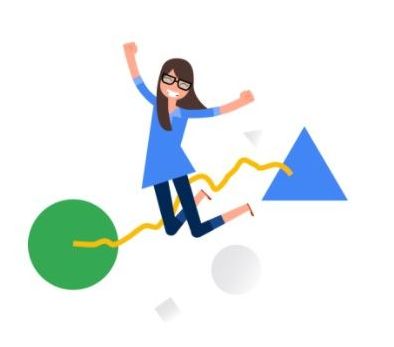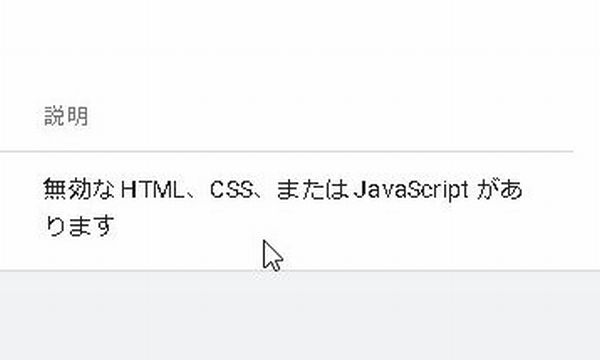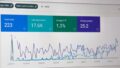Site Kitとは?
Site Kit を使用すると、WordPress サイトにGoogle公式の
- Search Console
- AdSense
- アナリティクス
- PageSpeed Insights
- オプティマイズ
- タグマネージャー
を紐付ける(連携)させてダッシュボードに表示させることができます。
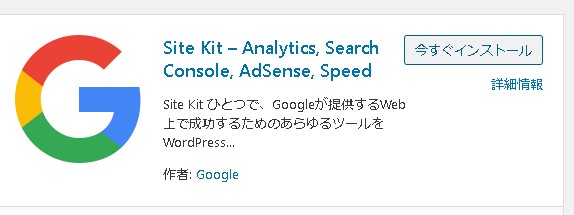
Activate・セットアップ開始
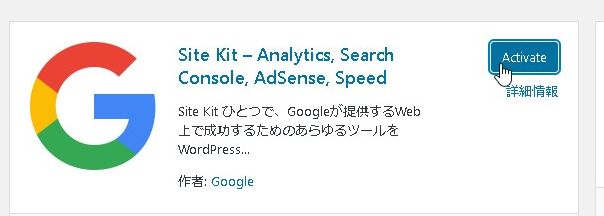
アクティベート(有効化)すると、セットアップ開始できるようになります。
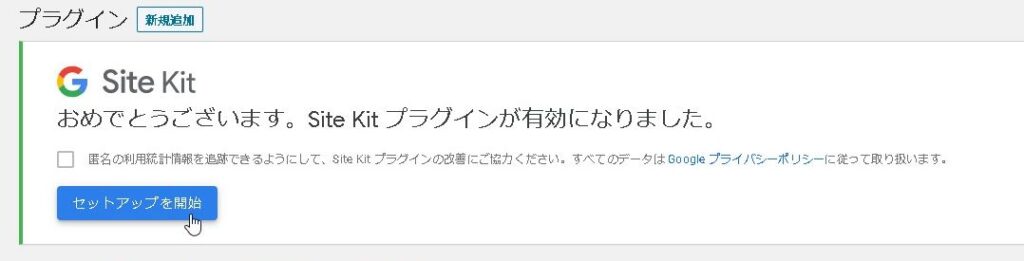
設定は簡単です。セットアップ開始を始めたら、該当のGoogleアカウントでログインをすると、セットアップを進めることができます。
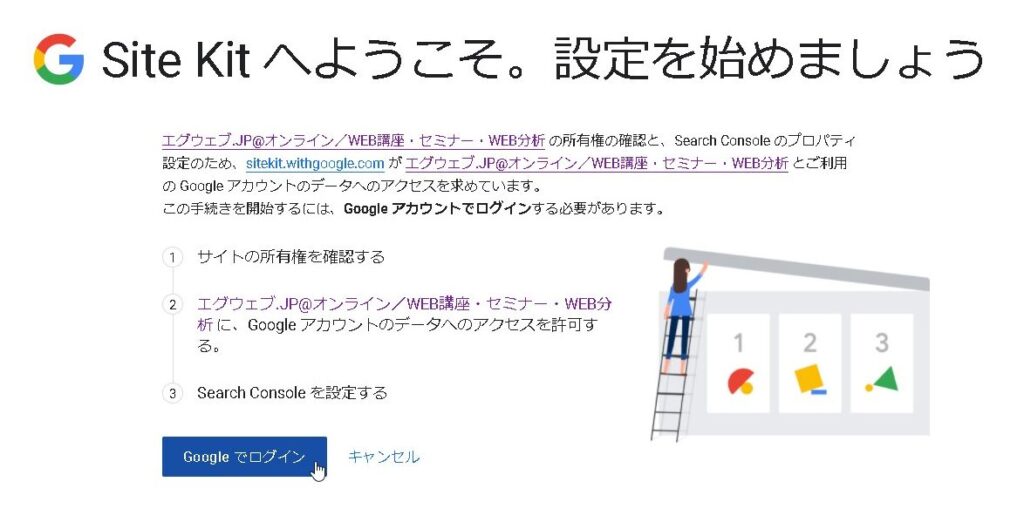
該当のGoogleアカウントを選択します。(アカウントを間違えると別のアカウントと紐付いてしまうので注意が必要です。)
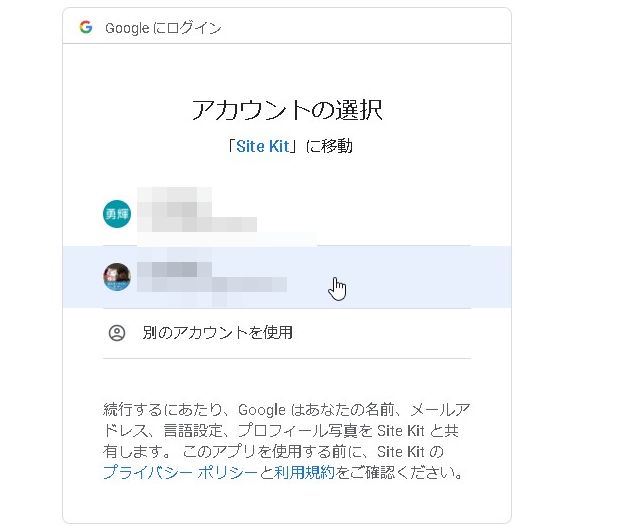
あとは権限を与えてあげて、設定完了です。
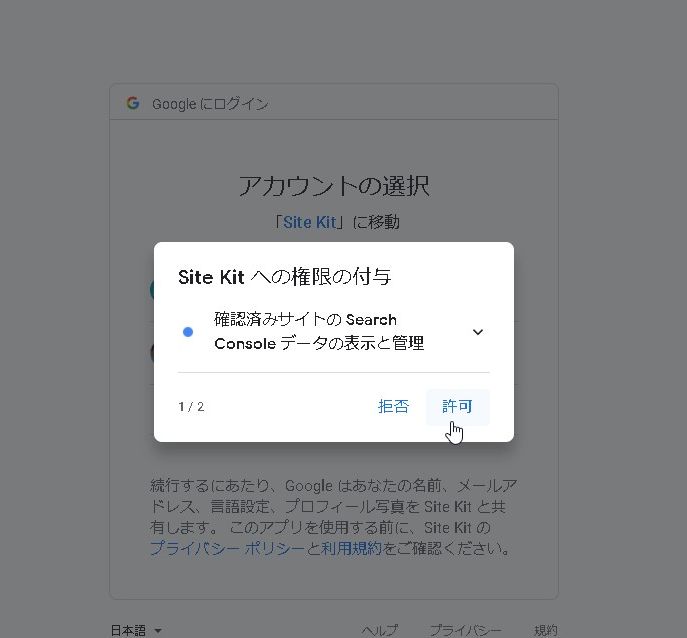
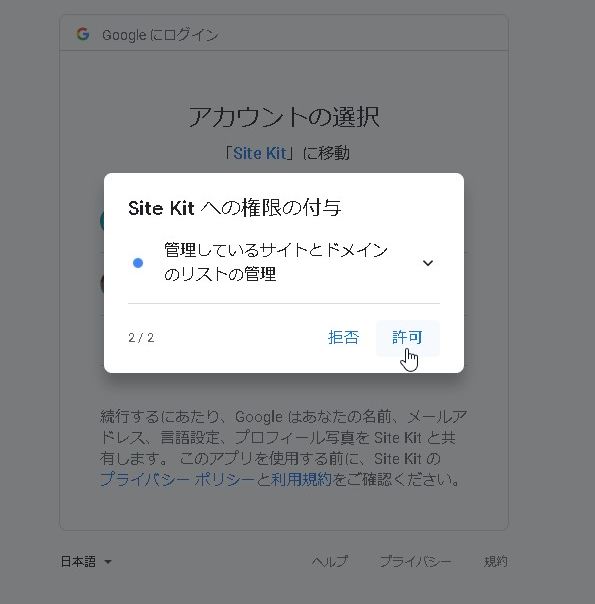
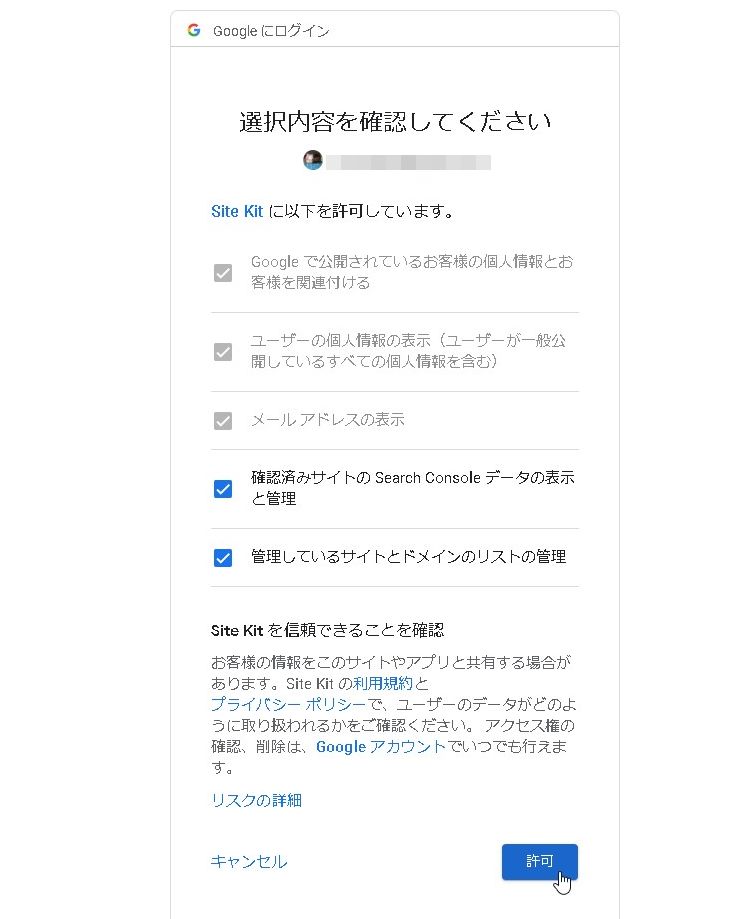
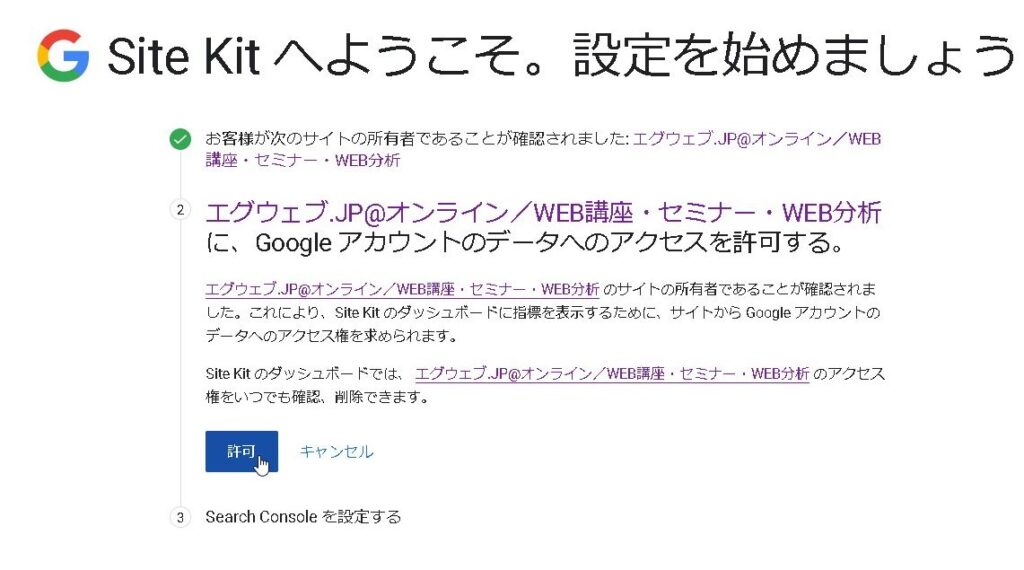
設定完了しました!
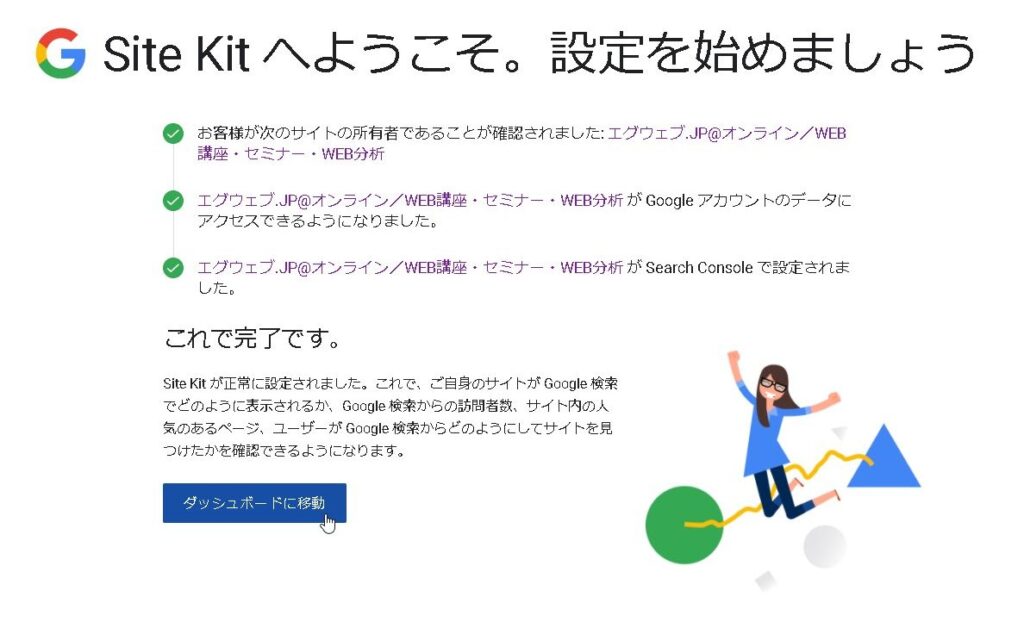
Site Kit ダッシュボード
セットアップを終えるとWordPressのダッシュボードにデータが表示されるようになります。
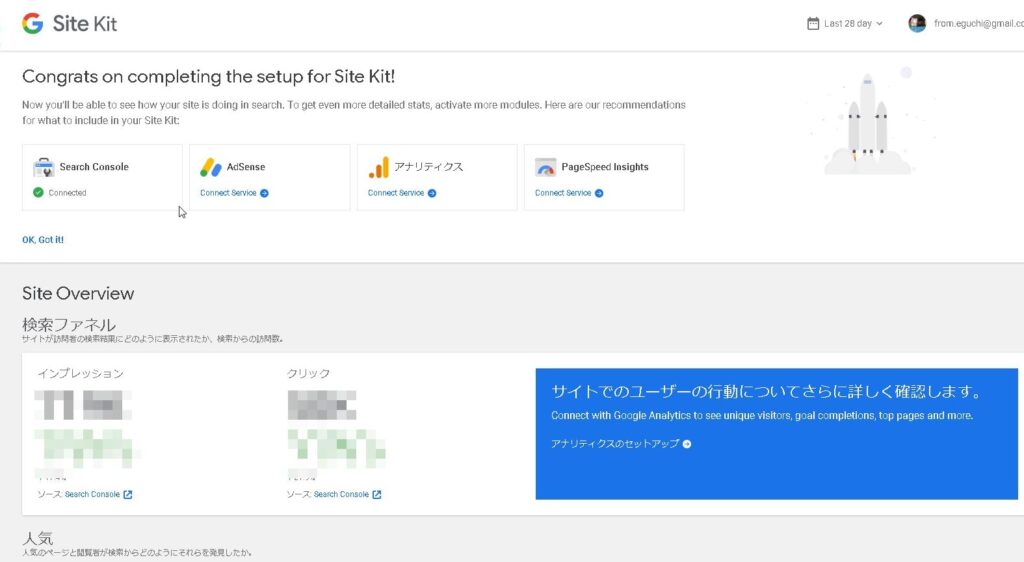
他のサービスも連携させてみます。
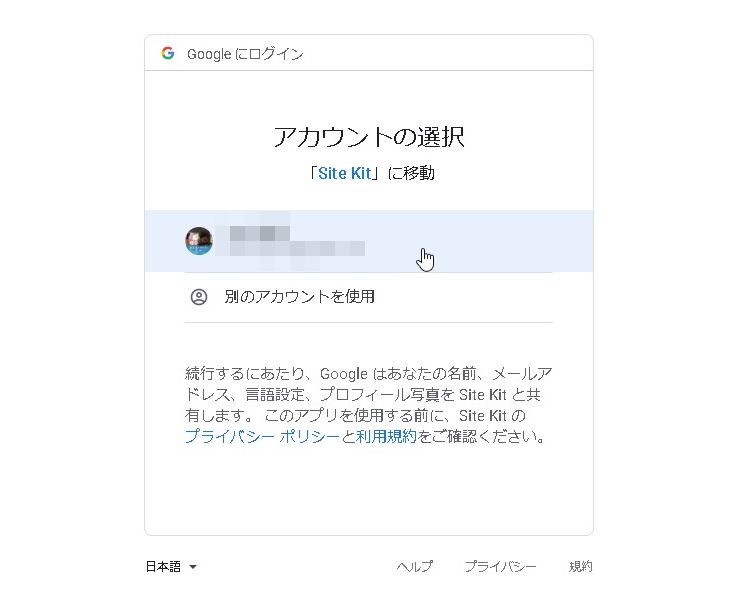
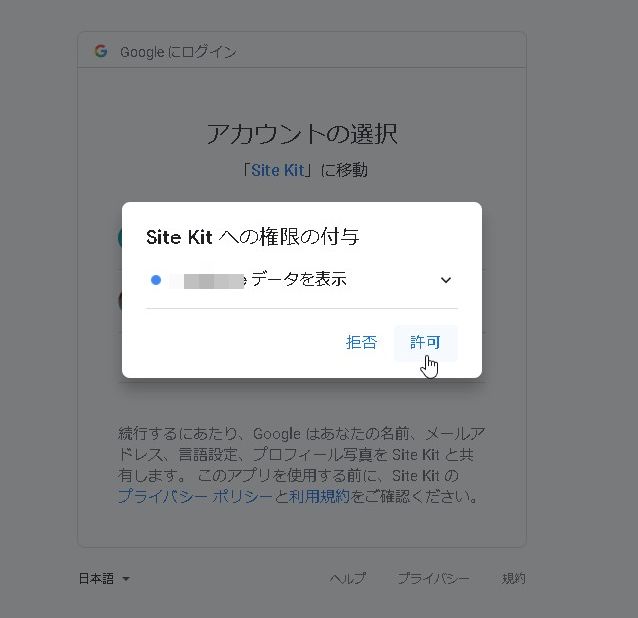
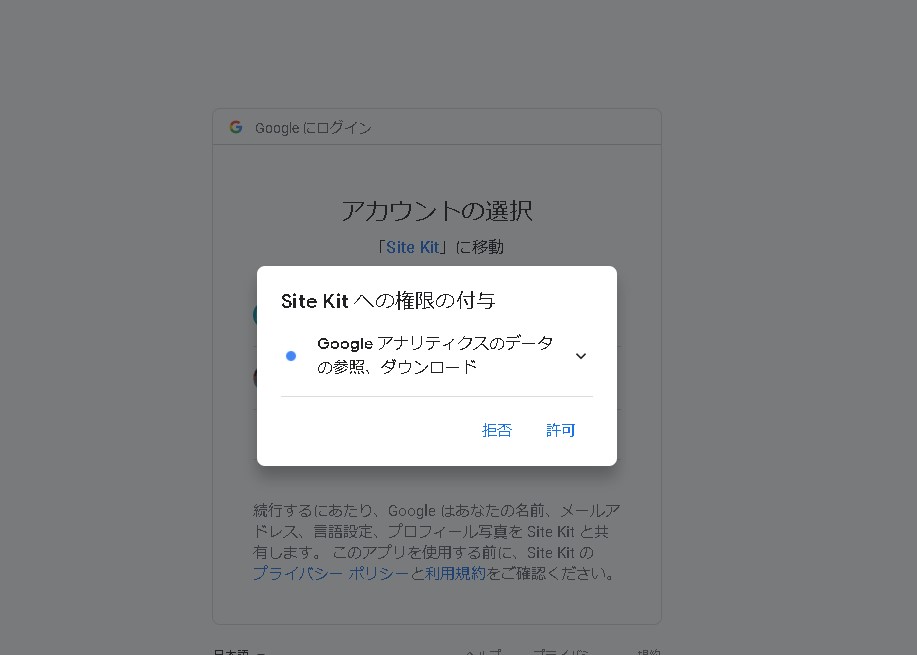
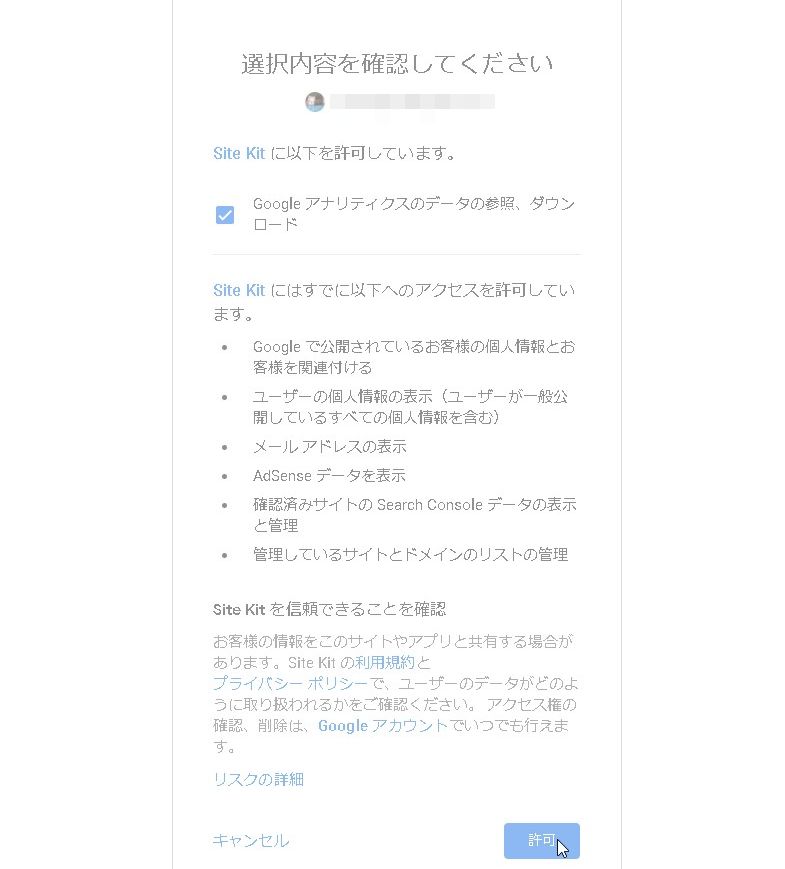
Googleアナリティクスが連携されました!
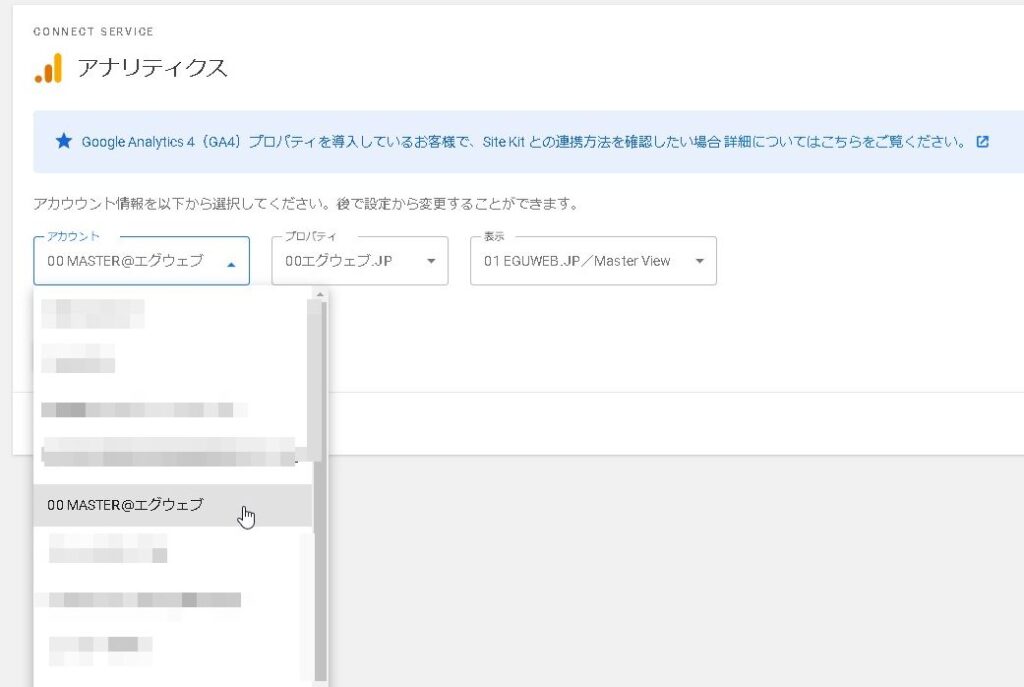
Google Analytics 4 (GA4) プロパティは?
どうやら、現在はUniversalAnalytics(GA3)のみサポートされているようです。これはおそらく今後GA4に変わっていくと思いますので要チェックです。
Redirecting...
設定完了!
という感じで、Site KitをインストールしてGoogleサービスを連携させると、WordPressのダッシュボード上でデータを表示・閲覧することができるようになります。
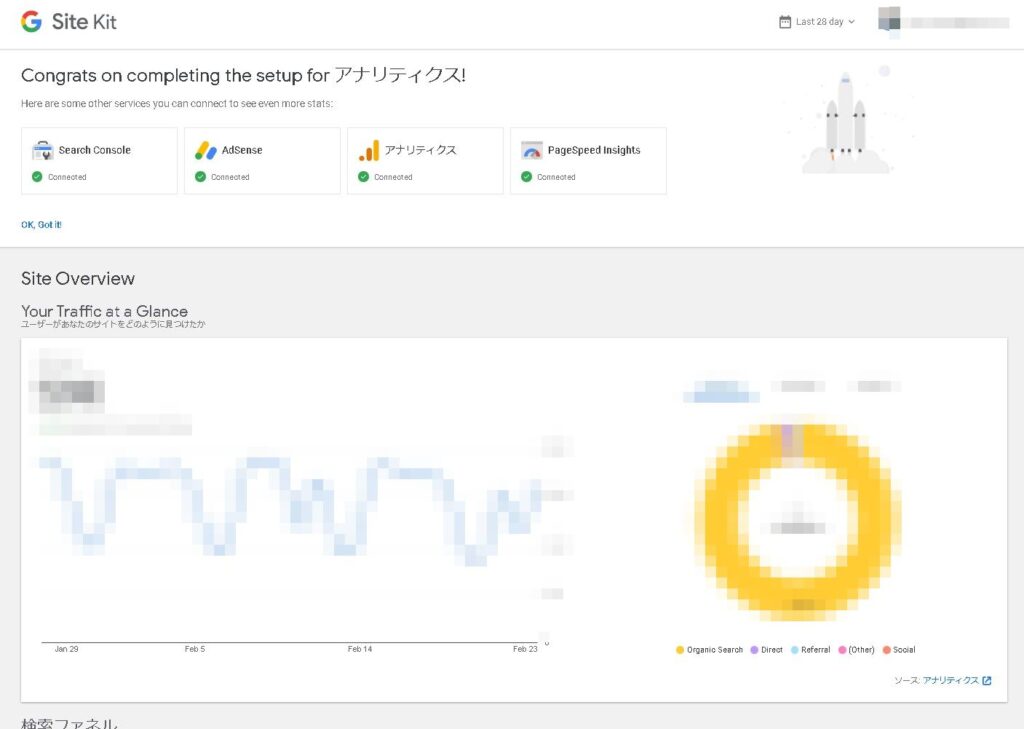
Googleのサービスを使っているときには入れておくと便利ですので、ぜひお試し下さい(^^)